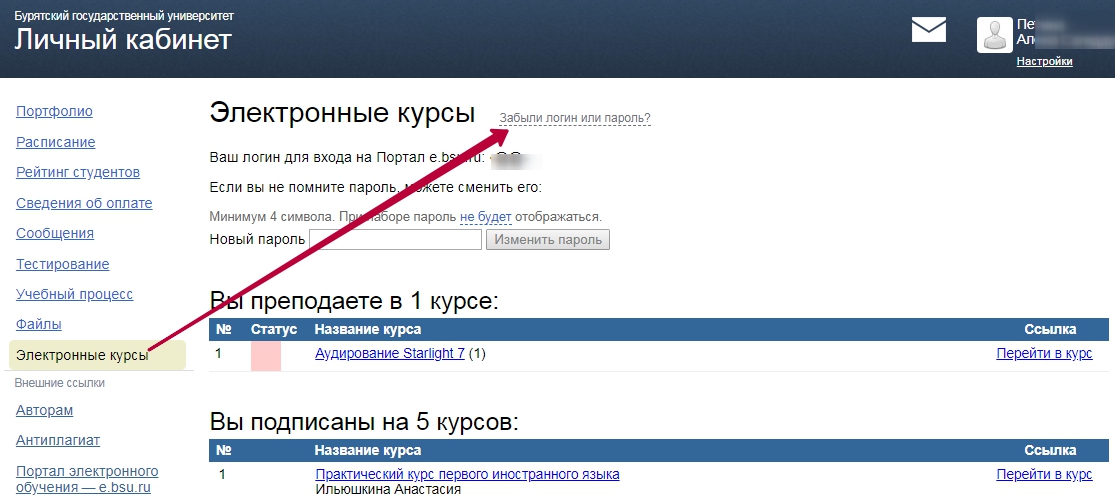- Как добавить случайные вопросы в тест?
- Как устроены категории вопросов, банк вопросов?
- Зачем нужно указывать проходной балл в задании/тесте, на что это влияет?
- Как зарегистрироваться в MOODLE через Личный кабинет (my.bsu.ru)?
- Как сделать, чтобы в Личном кабинете (my.bsu.ru) отражалась информация о моих электронных курсах?
- Что делать, если я забыл пароль/логин?
FAQ.Часто задаваемые вопросы и ответы по MOODLE
FAQ.Часто задаваемые вопросы и ответы по MOODLE
Добавление случайных вопросов в тест
Добавьте в курс элемент тест. Зайдите в редактирование теста, в выпадающем меню Добавить выберите случайный вопрос, укажите кол-во случайных вопросов.
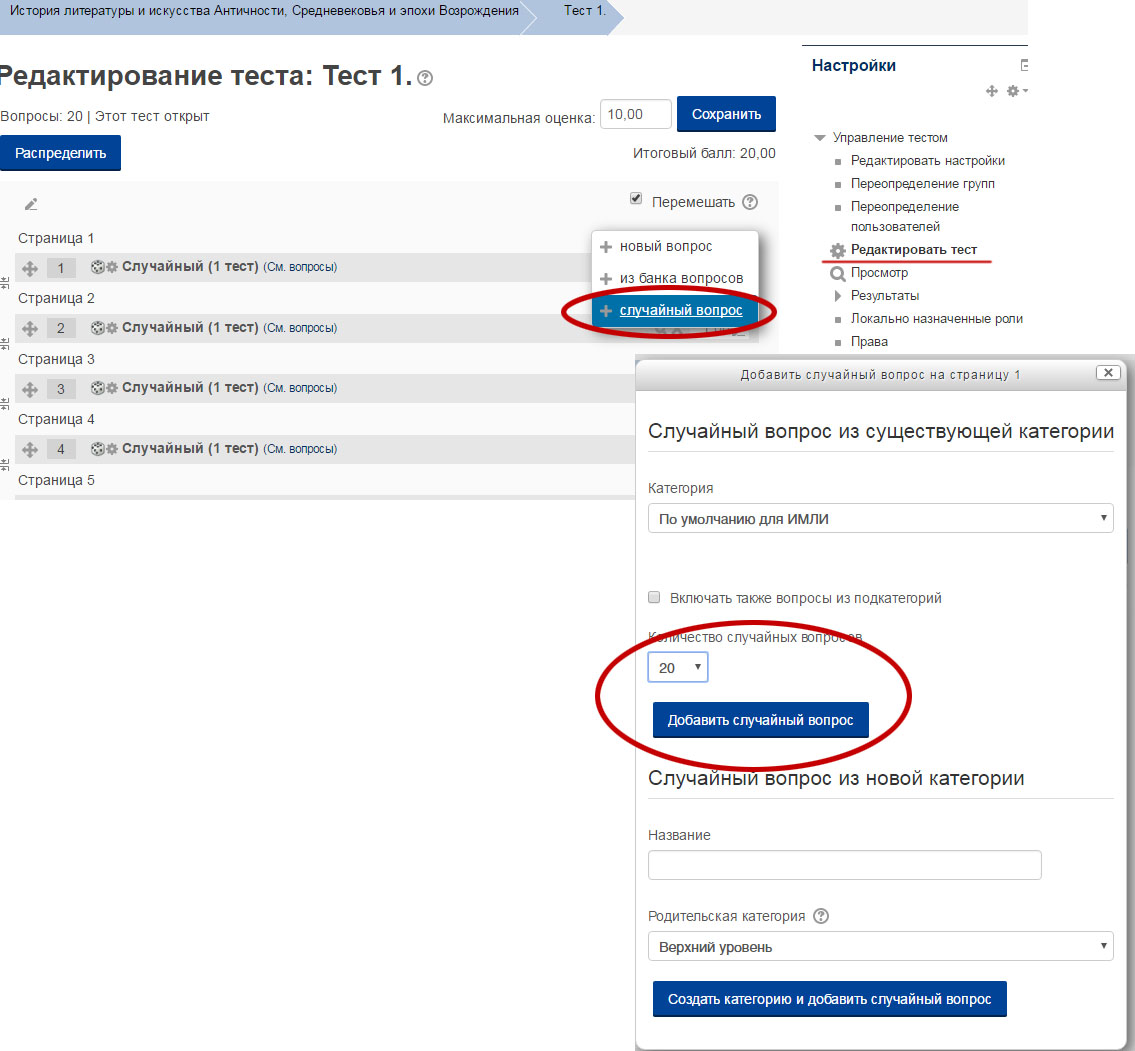
Предварительно эти вопросы должны быть загружены в Банк вопросов, в одну из категорий.
Категории вопросов в тестах
Вместо того чтобы хранить все вопросы в одном большом списке, вы можете создавать категории и хранить вопросы в них. Исходно в каждом курсе есть только одна категория - "По умолчанию". Рекомендуется создать другие категории для удобного хранения ваших вопросов. Вы можете создать также иерархическую структуру категорий.
Каждая категория состоит из названия и короткого описания.
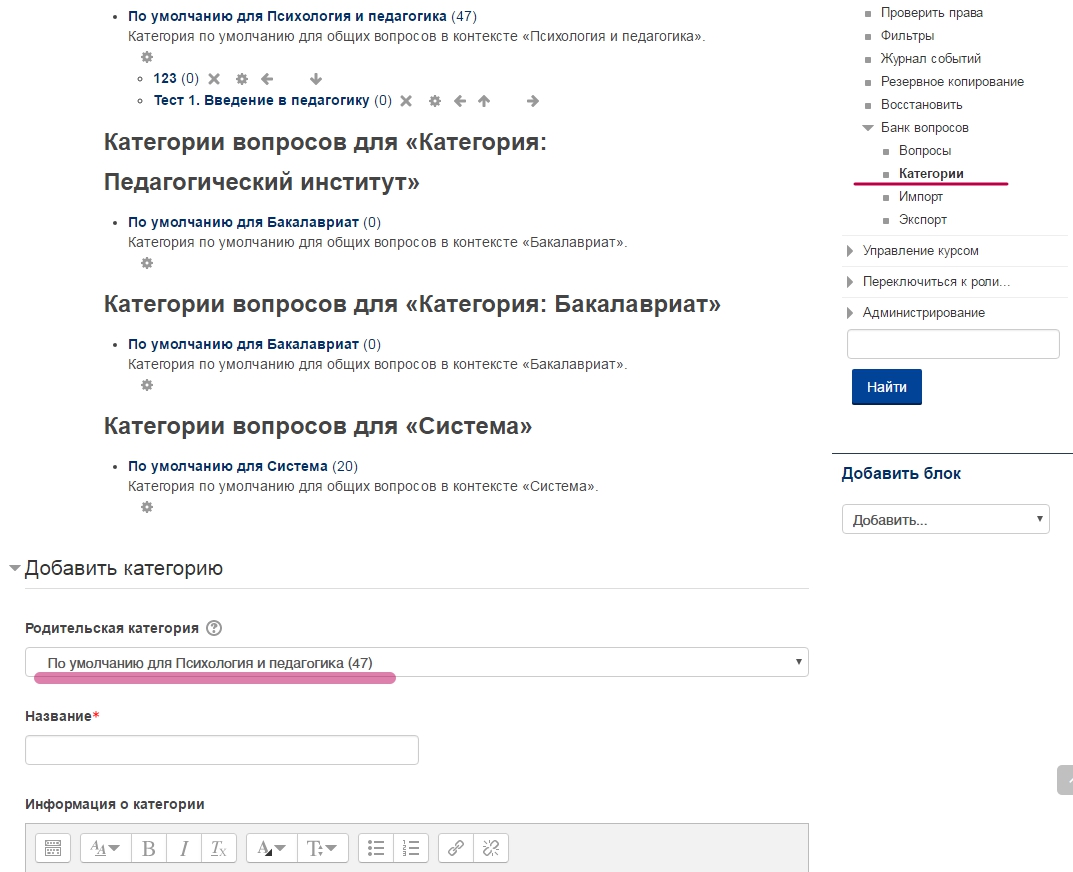
Добавляя новую категорию вам необходимо заполнить следующие поля:
- Доступные категории
- Категория в которую создаваемая будет помещена. Если нет других категорий, то доступно создание в 'Главная' (корне категорий).
- Названия категории
- Имя новой категории.
- Информация о категории
- Краткое описание категории
Если вы пользуетесь импортом вопросов - убедитесь перед началом процедуры, что вопросы загрузятся в нужную категорию.

Это значение может учитывается при отслеживании выполнения элементов, например, чтобы элемент отметился выполненным студенту необходимо получить оценку не ниже проходного балла. Помимо этого оценки выше проходного балла выделяются в журнале зеленым цветом, а ниже проходного балла - красным.
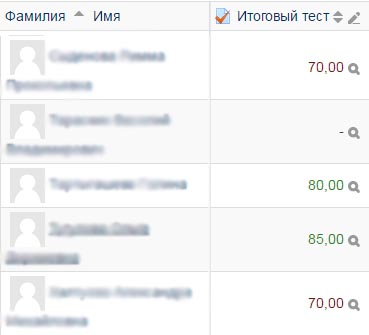
Перейдите на сайт my.bsu.ru и авторизуйтесь в своем Личном кабинете. В меню слева выберите пункт Электронные курсы.
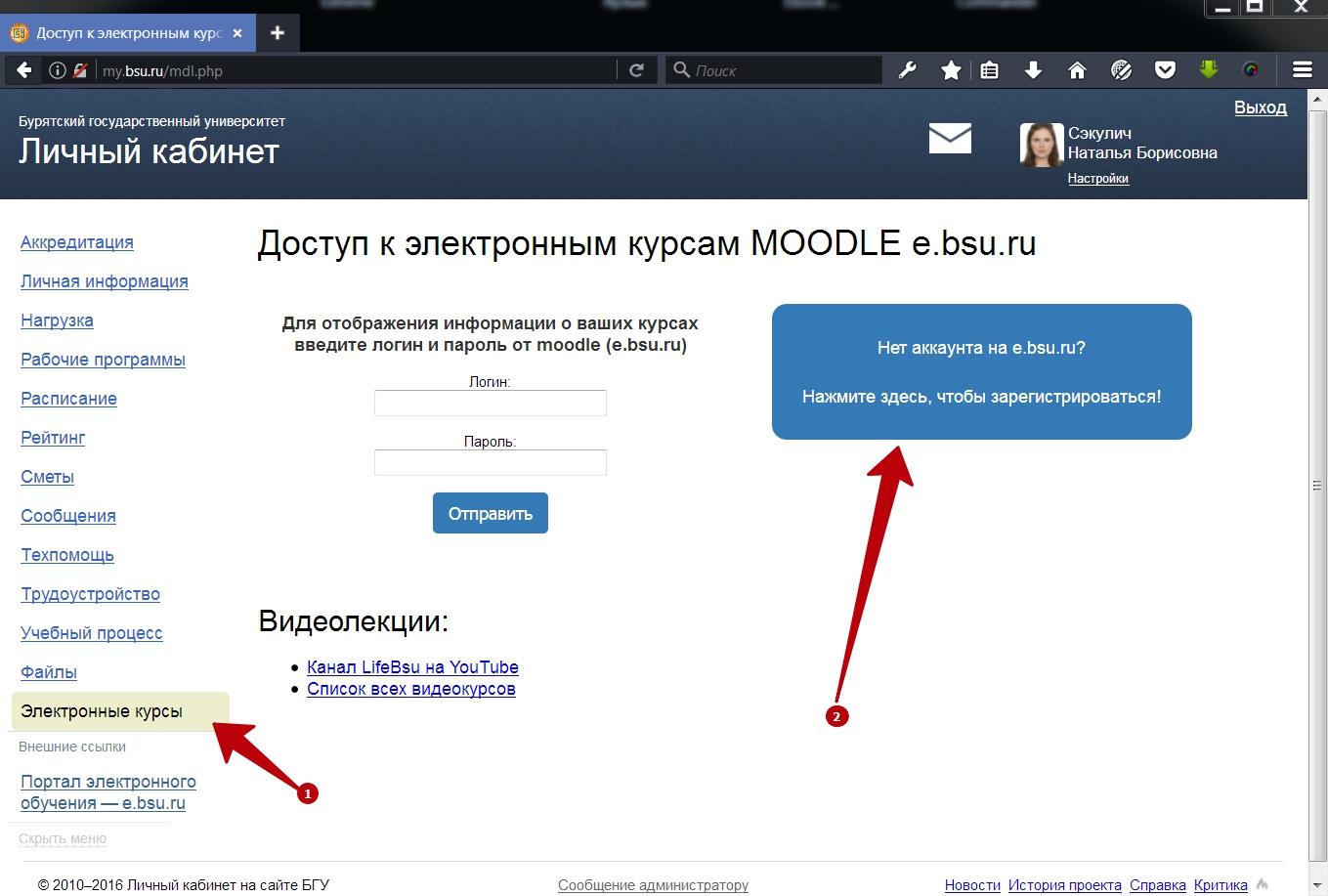
Нажмите на синюю кнопку как показано на скриншоте для создания аккаунта.
Заполните все поля формы и нажмите зарегистрироваться.

После этого вы можете заходить на Портал электронного обучения e.bsu.ru под созданным логином и паролем, записываться на курсы, проходить обучение, создавать курсы и т.д.
Если вы уже зарегистрированы на Портале электронного обучения e.bsu.ru и хотите, чтобы информация о курсах отображалась в вашем Личном кабинете, вам необходимо привязать к нему свой аккаунт.
Перейдите на сайт my.bsu.ru и авторизуйтесь в своем Личном кабинете. В меню слева выберите пункт Электронные курсы.

Заполните форму, введя ваш логин и пароль (от e.bsu.ru). Если вы ввели правильные данные, то вам станет доступна информация о курсах на которые вы записаны и/или в которых вы преподаете.
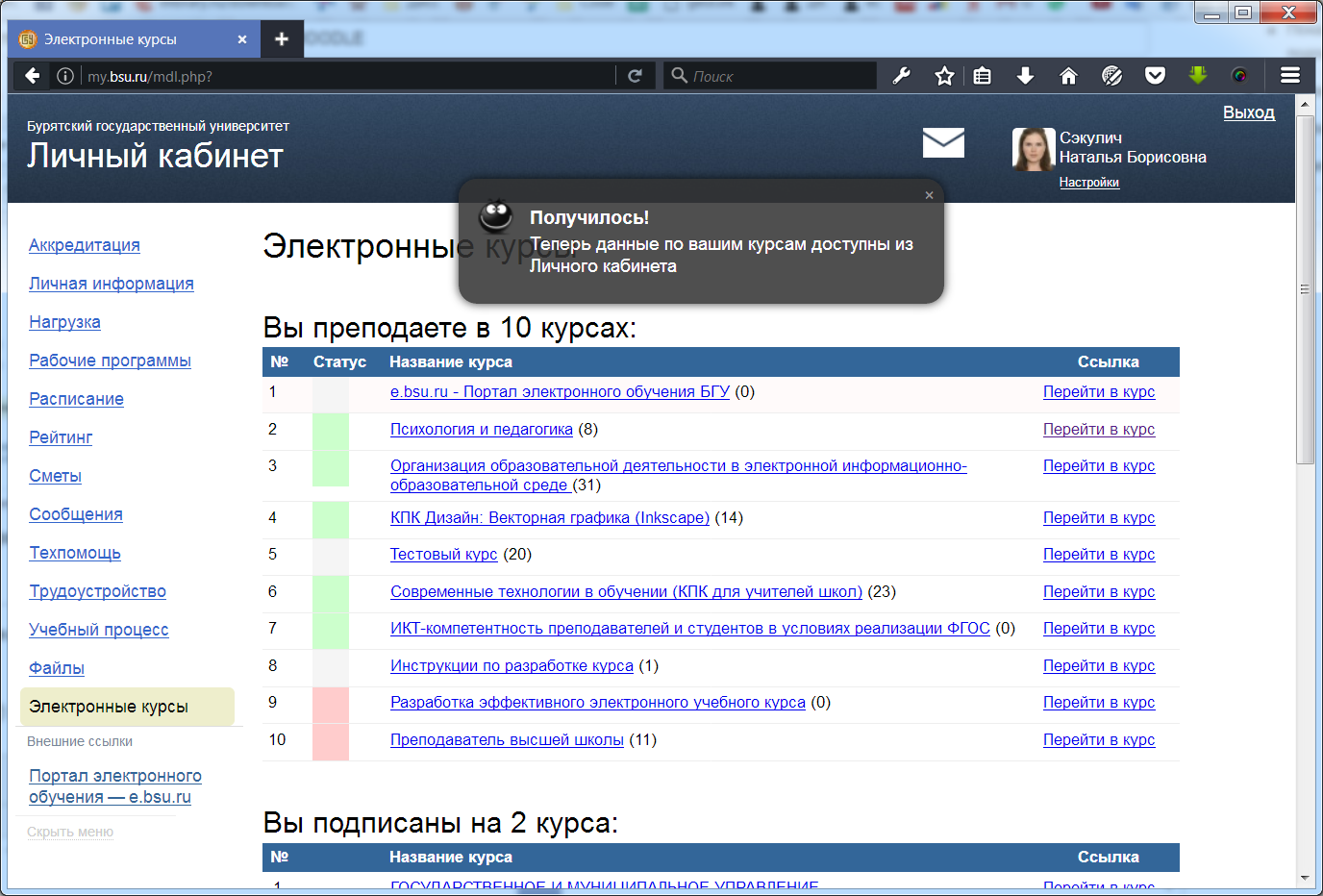
Преподавателю выводится информация о статусе его курса: серый квадрат - курс не проверен, зеленый - соответствует требованиям, красный - требует доработки, белый - не участвует в рейтинге (не является полноценным учебным курсом, например, это может быть курс для проведения олимпиады, состоящий только из тестирования или что-то подобное).
Если вы забыли свой логин или пароль, на главной странице сайта e.bsu.ru под формой входа расположена волшебная кнопочка:
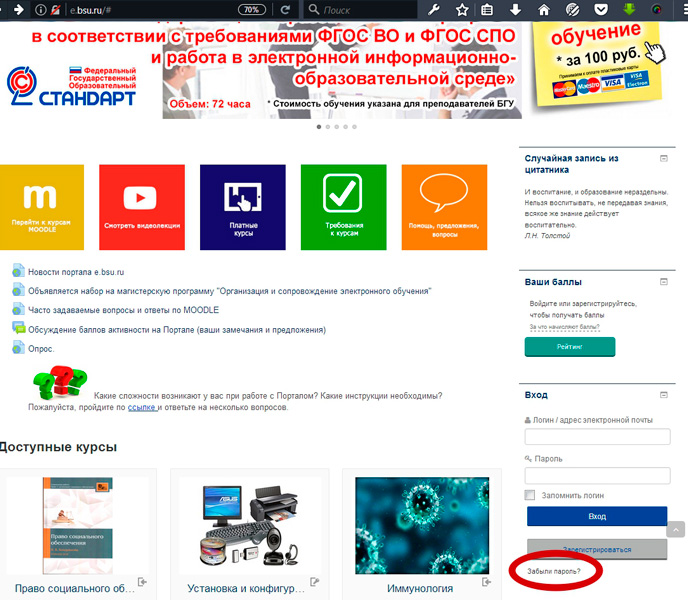
Вам будет предложено восстановить доступ по логину (если вы его помните) или по адресу электронной почты, который вы указали при регистрации. После заполнения и отправки формы вам на почту придет сообщение со ссылкой для сброса пароля.
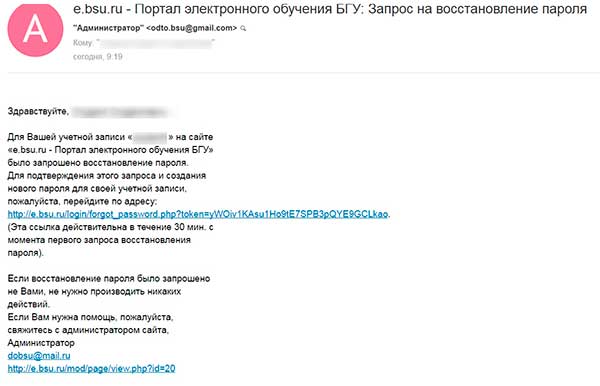
Убедительная просьба, если вам не удалось восстановить доступ к сайту, ни к коем случае не нужно регистрироваться заново! Обратитесь в отдел дистанционного образования, мы поможем решить ваши проблемы.